给自己一点时间接受自己,爱自己,趁着下午茶的时间来学习图老师推荐的photoshop如何使用加深减淡工具,过去的都会过去,迎接崭新的开始,释放更美好的自己。
【 tulaoshi.com - PS 】
1、在photoshop中新建一个空白文档,单击并按住减淡工具可弹出相应菜单。
(本文来源于图老师网站,更多请访问http://www.tulaoshi.com/ps/)
2、新建一个图层,单击选择画笔工具,将前景设为黑色,在新图层上画出枝叶图。
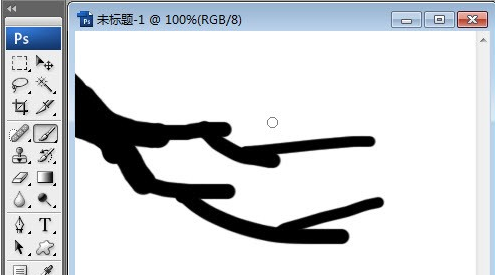
3、选择菜单滤镜-素描-便条纸,将参数值设置为38、8、11。
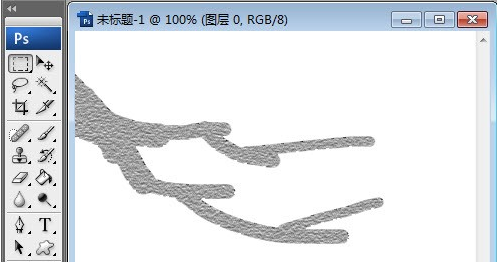
4、单击选择减淡工具,在枝干的中间部分进行涂抹,之后再选择加深工具,在枝干的两边进行涂抹上。
(本文来源于图老师网站,更多请访问http://www.tulaoshi.com/ps/)
5、经过多次反复的加深、减淡的涂抹,就可以形成较强的立体感。

来源:http://www.tulaoshi.com/n/20160405/2127264.html
看过《photoshop如何使用加深减淡工具》的人还看了以下文章 更多>>